ในบทช่วยสอนนี้ คุณจะพบคำแนะนำโดยละเอียดเกี่ยวกับวิธีเปลี่ยนเส้นทาง/ย้ายเว็บไซต์โดเมน Google ของคุณไปยังโฮสต์อื่น บทช่วยสอนนี้เขียนขึ้นสำหรับผู้ใช้ที่ซื้อชื่อโดเมนผ่านทาง G Suite (Google Apps) และพวกเขาต้องการใช้ชื่อโดเมนนั้นกับเว็บไซต์ ซึ่งโฮสต์บนผู้ให้บริการโฮสต์อื่น นอกไซต์ของ Google (เปลี่ยนเส้นทางชื่อโดเมน/เว็บไซต์ของ Google Apps ไปยังผู้ให้บริการโฮสติ้งรายอื่น) *
* บันทึก: โปรดทราบว่าหากคุณเปลี่ยนเส้นทางโดเมน Google Apps ของคุณนอก Google Sites แต่คุณต้องการเก็บเมลที่เกี่ยวข้องจาก Google Apps คุณจะต้องแก้ไขระเบียน MX เริ่มต้นใน cPanel (ฝั่งโฮสต์) ด้วย เพื่อชี้ไปที่ Google Mail บริการ. คำแนะนำโดยละเอียดเกี่ยวกับวิธีการทำเช่นนั้น คุณสามารถดูได้ในบทช่วยสอนนี้: วิธีกำหนดเส้นทางอีเมลโดเมนของคุณไปที่ G-Suite (GMAIL)
ในบทช่วยสอนนี้ คุณจะได้เรียนรู้วิธีเปลี่ยนระเบียน DNS Nameserver ของโดเมน Google Apps (ไซต์) เป็นโฮสต์อื่น
วิธีเปลี่ยนเส้นทางโดเมน/เว็บไซต์ Google ของคุณไปยังโฮสต์อื่น
ขั้นตอนที่ 1. ระบุผู้รับจดทะเบียนชื่อโดเมน Google Apps ของคุณ
1. เข้าสู่ระบบ คอนโซลผู้ดูแลระบบของ Google.
2. ที่หน้า Google Admin คลิก โดเมน.
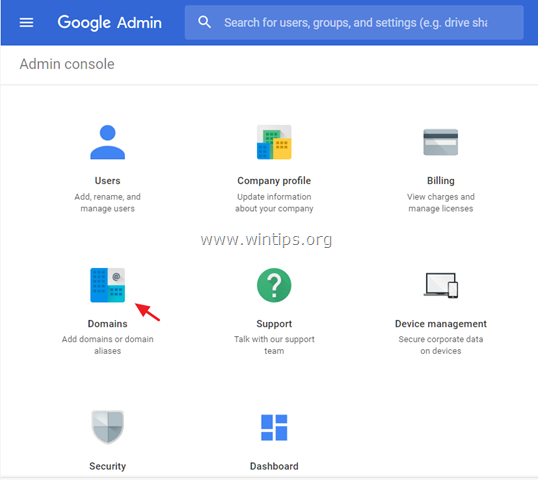
3. คลิก เพิ่ม/ลบโดเมน
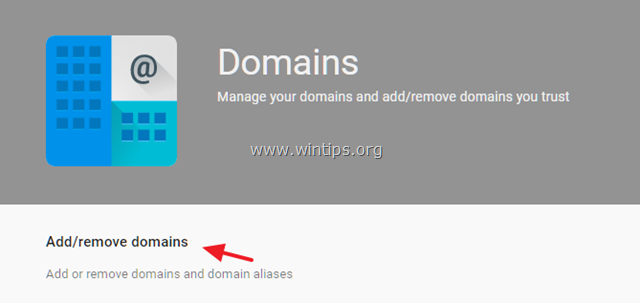
4. คลิก การตั้งค่า DNS ขั้นสูง
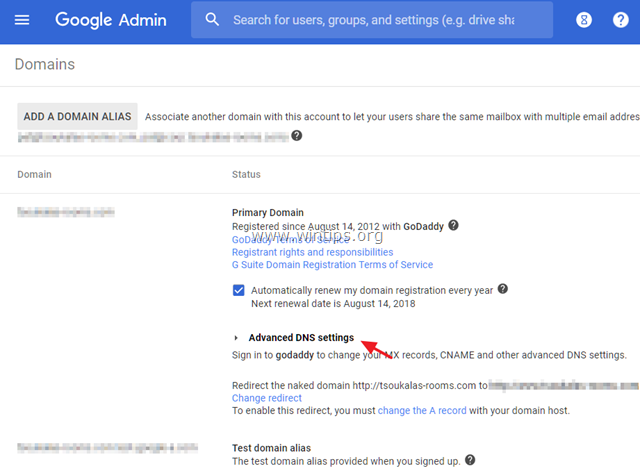
5. สุดท้ายคลิก ลงชื่อเข้าใช้คอนโซล DNS และเข้าสู่ระบบไปยังผู้รับจดทะเบียนบุคคลที่สามของคุณ (เช่น GoDaddy) ด้วยชื่อและรหัสผ่านสำหรับลงชื่อเข้าใช้ที่ให้ไว้
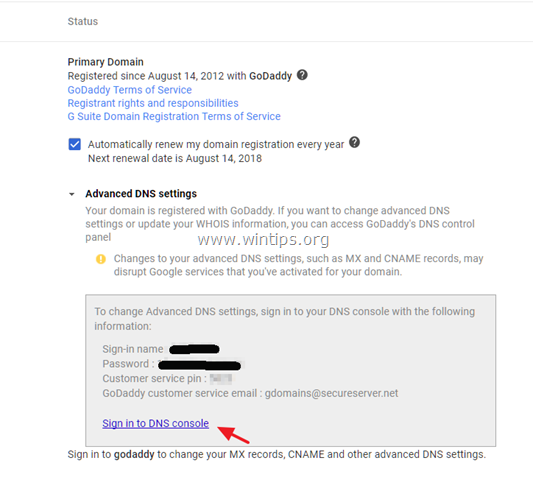
ขั้นตอนที่ 2. เปลี่ยนระเบียน DNS (เนมเซิร์ฟเวอร์) เพื่อชี้ไปที่โฮสต์ใหม่
1. ลงชื่อเข้าใช้แผงควบคุมของผู้รับจดทะเบียนของคุณ (เช่น "GoDaddy") *
2. คลิก โดเมน > โดเมนของฉัน.
3. คลิก การตั้งค่า ไอคอน แล้วเลือก จัดการ DNS.
แล้วเลือก จัดการ DNS.
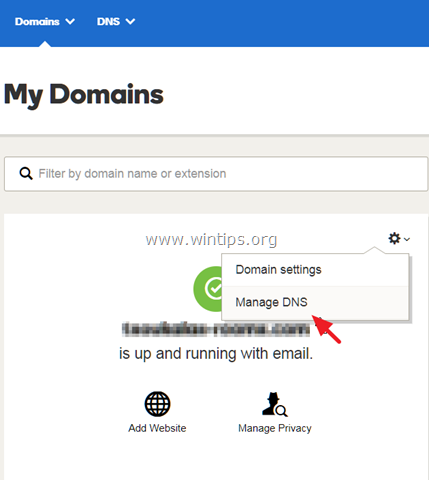
4. เลื่อนลงและที่ เนมเซิร์ฟเวอร์ ส่วนคลิก เปลี่ยน.
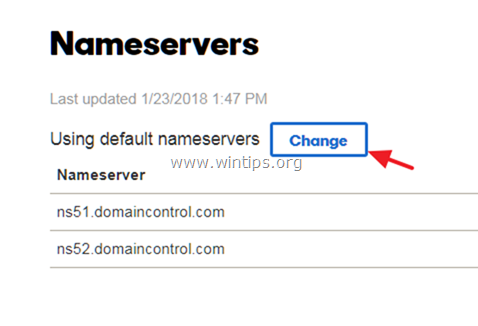
5. เนื่องจาก เนมเซิร์ฟเวอร์ประเภท, เลือก: กำหนดเอง.
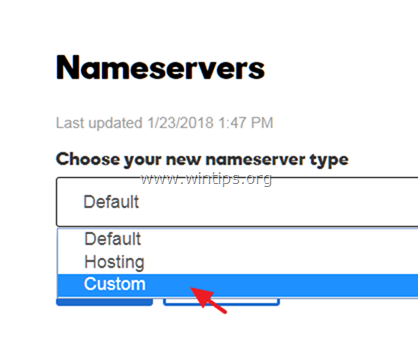
6. ตอนนี้พิมพ์ Nameservers ของผู้ให้บริการโฮสต์ของคุณแล้วคลิก บันทึก.
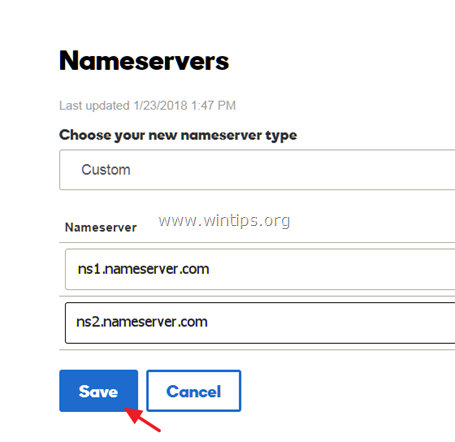
7. คุณทำเสร็จแล้ว เพียงรอ 24-48 ชั่วโมงเพื่อให้การเปลี่ยนแปลงมีผล *
* บันทึก: หากคุณต้องการใช้ G-Suite GMAIL ปัจจุบันเป็นบริการอีเมลเริ่มต้นต่อไป ให้ทำตามคำแนะนำในบทช่วยสอนนี้: วิธีกำหนดเส้นทางอีเมลโดเมนของคุณไปที่ G-Suite (GMAIL)
แค่นั้นแหละ! แจ้งให้เราทราบหากคู่มือนี้ช่วยคุณโดยแสดงความคิดเห็นเกี่ยวกับประสบการณ์ของคุณ กรุณากดไลค์และแชร์คู่มือนี้เพื่อช่วยเหลือผู้อื่น